Nutzungshinweise
Nachfolgend finden Sie eine Kurzübersicht über den Ablauf, angefangen bei Ihrer Registrierung bis hin zur Dokumentation eines Patienten mit Hilfe der Dokumentations-Datenbank. Ein Klick auf die jeweilige Überschrift (1. - 4.) liefert detaillierte Informationen zu den einzelnen Schritten.
Im Anschluss an diese Informationen finden Sie weitere Hinweise zur Arbeit mit der Datenbank.
Kurzübersicht
1. Teilnahme/ Registrierung
Einmalige Eingabe der Registrierungsinformationen des Arztes und Auswahl der Zugangsdaten.
2. Anmeldung/ Login
Zugang zur Datenbank durch Eingabe von Benutzernamen und Passwort
3. Patient anlegen
Pseudonymisierte Erfassung eines Patienten in der Datenbank
4. Zweitmeinungseinholung/ Dokumentationsablauf
- Dokumentation klinischer Angaben und Therapievorschlag zum Patienten durch den Arzt
- Erstellung der Zweitmeinung durch das ZMZ
- Angabe der tatsächlich durchgeführten Therapie durch den Arzt (nach spätestens 3 Monaten)
- abschließende Dokumentation der Nachsorge durch den Arzt (nach ca. 2 Jahren)
Für Urologen, welche am Zweitmeinungsprojekt teilnehmen möchten, ist eine einmalige Registrierung notwendig, bei der auch die Zugangsdaten zur Datenbank erstellt werden.
Dies kann über den Link >> Registrieren << auf der Startseite der Datenbank durchgeführt werden.
Das erscheinende Formular ist auszufüllen, wobei folgendes zu beachten ist:
- Mit einem Sternchen (*) gekennzeichnete Felder sind Pflichtfelder.
- Benutzername und Passwort können frei gewählt werden, dürfen jedoch nicht identisch sein und nicht mit dem richtigen Namen übereinstimmen. Die Mindestlänge beträgt 6 Zeichen. Zwischen Groß- und Kleinschreibung wird unterschieden. Bitte wählen Sie ein sicheres, nicht offensichtliches Passwort!
- Als ZMZ kann eines aus der Region aber auch jedes andere ZMZ - mit Ausnahme des ZMZ für retrospektive Erfassung - frei gewählt werden.
- Das "Datum des Vertragsabschlusses" bezieht sich auf eine anfängliche Krankenkassen-Beteiligung und kann freigelassen werden.
Die Zugangsdaten werden nach Speicherung in die Datenbank eingetragen und können zur Anmeldung genutzt werden.
An Ihre E-Mail-Adresse wird eine Bestätigungsmail gesendet. Bitte klicken Sie den dort angegeben Link an, um die Gültigkeit der Adresse für die weitere Kommunikation zu bestätigen.
Durch Eingabe von Benutzername und Passwort in die entsprechenden Felder der Login-Maske wird das Benutzerkonto des jeweiligen Arztes geladen und es wird die Übersicht der vom ihm dokumentierten Patienten angezeigt.
Um einen neuen Patienten in die Datenbank aufzunehmen ist die Schaltfläche "Patient anlegen" zu betätigen.
In der erscheinenden Maske sind das Datum der Teilnahmeerklärung des Patienten und das Geburtsjahr anzugeben. Das Pseudonym wird zufällig erzeugt.
Nach Speicherung ist auf dem Folgebildschirm zunächst >>Druckansicht zu wählen, worauf ein Fenster mit einem Formular mit den Informationen zum Patienten und zum behandelnden Arzt geöffnet wird, welches bitte auszudrucken ist.
Dieses Formular wird nach dem Ausdruck mit den persönlichen Daten von der Chipkarte des Patienten ergänzt (manuell oder per Aufkleber). Das Formular sollte zur Patientenakte genommen werden, da auf ihm das Pseudonym aufgeführt ist, unter dem die Daten zum Patienten in der Datenbank abgelegt sind.
Die Dokumentation jeden Falles findet entsprechend einem geregelten Ablauf wie folgt statt:
Nach Aufnahme des Patienten in das System kann der behandelnde Arzt eine Zweitmeinung anfordern, indem er den Bogen "Klinische Angaben und Therapievorschlag" ausfüllt und abschließt.
Hierüber wird das zuständige ZMZ informiert, welches seinerseits aufgrund der vorliegenden Informationen den Bogen "Zweitmeinung" ausfüllt und abschließt, worüber wiederum der behandelnde Arzt informiert wird.
Dieser füllt dann nach erfolgter Therapie den Bogen "Durchgeführte Therapie" aus (hierüber wird dann das ZMZ informiert) und im Rahmen der Nachsorge (nach 2 Jahren) abschließend den Bogen "Nachsorge".
Damit ist die Dokumentation eines Falles abgeschlossen.
Weitere Benutzungshinweise:
>> Navigation durch die Anwendung
>> Patienten-Übersicht
>> Stammdaten
>> Bogen-Übersicht
>> Bogenbearbeitung
>> Dateneingabe
>> Optionen
>> Logout
Benutzen Sie zur Navigation durch die Anwendung bitte nur die Links und Buttons aus den Menüs und der Anwendung. Nicht die Vor- und Zurück-Schaltflächen des Browsers verwenden!
In der Patienten-Übersicht sind alle Patienten des behandelnden Arztes unter ihrem Pseudonym aufgeführt.
Neben dem Pseudonym des Patienten ist der Status des Falles aufgeführt und es werden etwaige Mahnungen (z.B. Fristüberschreitungen) angezeigt.
Zu jedem Patienten können zum einen die Stammdaten angezeigt werden und zum zweiten die Bogenübersicht aufgerufen werden.
Diese aus der Patientenliste heraus aufgerufene Funktion zeigt die Stammdaten des Patienten an und bietet darüber hinaus die Möglichkeit, das bei der Neuanlage erzeugte Formular zur Information über den Patienten erneut auszudrucken, als auch den Austritt des Patienten zu erfassen.
Hier werden alle zum Patienten angelegten Dokumentationsbögen aufgeführt. Je nach Bearbeitungsstand des Falles können dies verschiedene Bögen sein:
- Keine Bögen bei gerade neu angelegtem Patienten
- Bogen "Klinische Angaben und Therapievorschlag"
- Bogen "Zweitmeinung" (wird vom ZMZ erstellt)
- Bogen "Durchgeführte Therapie"
- Bogen "Nachsorge"
Die Bögen werden vom System in Abhängigkeit vom Status des jeweiligen Falles zur Neuanlage, Bearbeitung und Ansicht angeboten.
Die Neuanlage von anstehenden Bögen wird immer über der Tabelle der bereits existierenden Bögen angeboten und kann über einen Klick in den Text erfolgen.
Ansicht und Bearbeitung von bereits existierenden Bögen erfolgt durch Klick auf den entsprechenden Link in der Tabelle
Generell können Bögen in verschiedenen Bearbeitungsstadien zwischengespeichert werden und später weiter bearbeitet bzw. korrigiert werden (über die "Speichern"-Schaltfläche).
Die endgültige Fertigstellung wird erst durch ausdrückliche Markierung des "Bogen abschließen"-Häkchens vorgenommen.
Der abgeschlossenen Bogen kann dann nicht mehr bearbeitet werden, sondern lediglich angeschaut werden.
Gleichzeitig mit dem Abschluss findet dann auch die Übermittlung des Bogens an den im Arbeitsablauf nächsten Partner statt (z.B. löst der Abschluss des "Therapievorschlag"-Bogens im ZMZ eine Zweitmeinungsanfrage hierzu aus).
Die Bögen sind als dynamische Online-Formulare gestaltet, welche durch integrierte Plausibilitätsprüfungen eine valide Falldokumentation erlauben.
Jeder Bogen ist in verschiedene logische Abschnitte aufgeteilt, welche durch entsprechende farbliche Hervorhebung gekennzeichnet sind.
Die Eingabe erfolgt in Felder verschiedener Formate:
- Textfelder zur Eingabe von frei formulierbaren Texten
- Zahlenfelder zur Eingabe von numerischen Werten (z.B. Laborparameter)
- Datumsfelder zur Eingabe eines Datums im Format tt.mm.jjjj (wird entsprechend abgeprüft)
- Quadratische Auswahlfelder zur Wahl (Ankreuzen) einer, mehrerer oder keiner der angebotenen Möglichkeiten (z.B. für durchgeführte Untersuchungsverfahren)
- Radio-Buttons (rund) zur Auswahl einer einzigen der angebotenen Möglichkeiten (Markierung eines anderen Wertes verschiebt die Markierung dorthin
Dynamisch sind die Online-Bögen insofern, dass immer nur diejenigen Werte eingegeben werden müssen, zu denen auch Informationen vorliegen. Beispielsweise kann ausgewählt werden, welche Untersuchungsverfahren überhaupt durchgeführt wurden und nachfolgend ist die Angabe von Details auch nur bei den zuvor gewählten Untersuchungen notwendig, während die (unnötige) Abfrage von Details von nicht durchgeführten Untersuchungen unterbleibt.
Die Plausibilisierung der eingegebenen Daten findet bei der Speicherung (Schaltflächen am Fuß der Bögen) der Bögen statt.
Hierbei wird auf Vollständigkeit (z.B. Untersuchungsverfahren gewählt, aber keine Detailangabe), Korrektheit in Einzelfeldern (z.B. Eingabe innerhalb eines definierten Wertebereichs), Plausibilität in mehreren Feldern (z.B. Datum einer Zweituntersuchung liegt vor jenem der Erstuntersuchung) und die Einhaltung diverser weiterer Regeln geprüft.
In jedem Falle erfolgt eine Meldung mit näheren Hinweisen zum Sachverhalt bei vermeintlich fehlerhaften Eingaben.
Unter Optionen kann ein neues Passwort bestimmt werden. Außerdem können Sie Ihre Kontaktdaten aktualisieren, sowie den Bestätigungsstatus der E-Mail-Adrressen einsehen.
Durch Wahl von Logout erfolgt die Abmeldung vom System.
Nach einer bestimmten Zeit ohne Aktivität erfolgt eine automatisierte Abmeldung aus der Dokumentation.